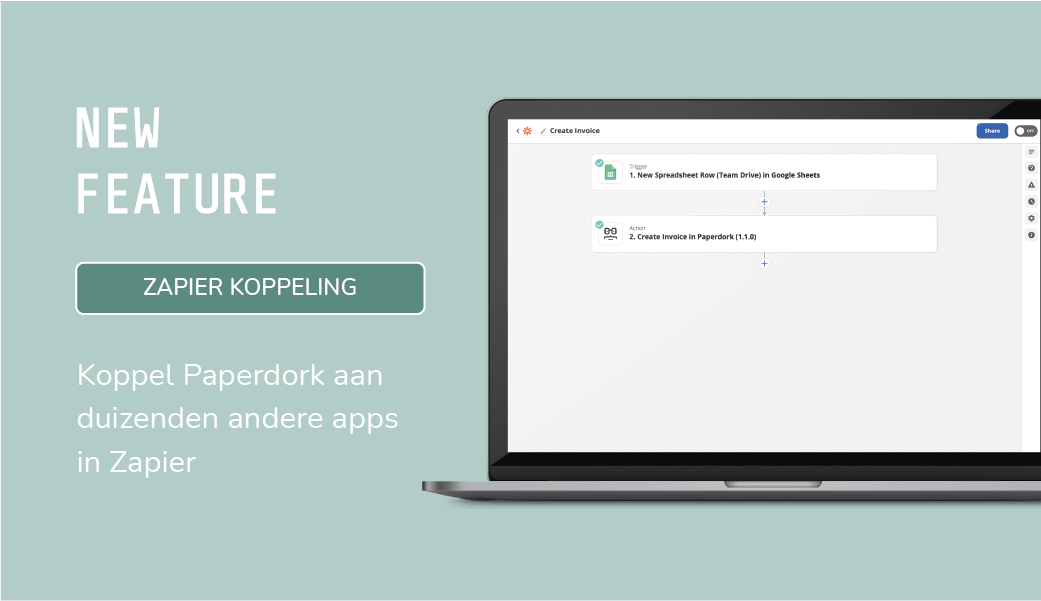
Nieuw: Paperdork automatiseren met Zapier
Waarom nog gegevens handmatig overnemen van het ene naar het andere systeem, als het anno 2021 ook anders kan? Zapier is een tool die het je mogelijk maakt om allerlei automatiseringen te maken. Ruim 3.000 apps zijn gekoppeld aan Zapier, en Paperdork vanaf nu dus ook!
Wat is Zapier?
Zapier is een online tool waarmee je automatiseringen (of ‘Zaps’ in de bewoording van Zapier) kunt maken. En het fijne is: iedereen kan met Zapier werken. Je hoeft dus geen programmeur te zijn om dit te doen. Aan de hand van verschillende workflows kun je apps aan elkaar koppelen. Zapier heeft inmiddels een imposante database van ruim 3.000 apps die je kunt koppelen, waaronder alle Google apps, webshops, e-mailmarketingsoftware et cetera. Zapier werkt met een freemium model. Je kunt Zapier gratis gebruiken tot 5 (single-step) Zaps en 100 taken per maand. Heb je behoefte aan meer functionaliteiten? Dan kun je een maandelijks abonnement afsluiten.
Wat kun je allemaal automatiseren met Zapier?
Doordat Zapier een gigantische database aan aangesloten apps heeft is de sky letterlijk de limit als het gaat om mogelijkheden. Laat dus vooral je creativiteit de vrije loop en denk eens out of the box na over hoe je jouw administratie zou willen koppelen. Om je een beetje inspiratie te geven:
- Zet webshop bestellingen automatisch in je administratie
- Stuur een factuur op basis van informatie in een contactformulier
- Maak een e-mailmarketing lijst van gefactureerde klanten
- Verwerk de klanten uit je administratie automatisch in je CRM systeem
- … en nog veel meer!
Hoe krijg je toegang tot Paperdork in Zapier?
De Paperdork app is in Zapier alleen beschikbaar op basis van een uitnodiging. Als je hier dus gebruik van wilt maken dan kun je een mailtje sturen naar he***@*******rk.nl. Geef ons door op welk e-mailadres je een Zapier account hebt, en wij kunnen je op basis daarvan een invite geven. Let op: er zijn twee verschillende Paperdork versies op Zapier. Versie 1.0.0 is de versie die je kunt gebruiken voor je automatiseringen, de andere versie is voor interne testdoeleinden.
Hoe werkt Zapier?
Zapier werkt met ‘Triggers’ en met ‘Actions’. Een trigger is daarbij het startpunt. Er moet altijd een trigger zijn voordat er een actie kan worden uitgevoerd. In het geval van een koppeling tussen een webshop en Paperdork kan een nieuwe bestelling in de webshop bijvoorbeeld een trigger zijn. Een actie is de actie die op basis van de trigger moet worden uitgevoerd. In dit geval bijvoorbeeld het aanmaken van een factuur in Paperdork. In dit voorbeeld zorgt een nieuwe bestelling in je webshop dan automatisch voor een nieuw aangemaakte factuur in Paperdork. Zapier leidt je automatisch door de stappen heen, waar je precies kunt instellen hoe de data precies moet worden doorgegeven. In de gratis versie kun je alleen single-step-Zaps maken. Dat houdt in dat je een trigger alleen rechtstreeks aan 1 actie kunt koppelen. Wil je meerdere tussenstappen? Dan heb je een premium Zapier account nodig.
Tip: Kom je er zelf niet uit hoe je een juiste workflow in elkaar zet? Wij adviseren je om contact op te nemen met Lindsay Arts van heelscherp.nl. Lindsay heeft veel ervaring om dit soort technische systemen goed in te richten en is goed bekend met zowel Zapier als Paperdork.
Triggers
Paperdork heeft onderstaande triggers beschikbaar in Zapier. Klik op de trigger om hier meer uitleg over te krijgen.
add remove New rate
Deze trigger wordt afgevuurd op het moment dat je in de Paperdork app een nieuw tarief hebt toegevoegd in de lijst met standaard producten/diensten.
Je kunt in deze trigger de volgende instellingen wijzigen:
- Filter: het filter is een optionele instelling om op de naam van een tarief te filteren. Dit gebruik je als je wilt dat alleen de tarieven met een specifieke tekst in de naam een trigger moeten veroorzaken. Wil je dat alle nieuwe tarieven een trigger veroorzaken? Dan kun je het filter leeg laten.
add remove New customer
Deze trigger wordt afgevuurd op het moment dat je in de Paperdork app een nieuwe klant hebt aangemaakt.
Je kunt in deze trigger de volgende instellingen wijzigen:
- Filter: het filter is een optionele instelling om op de naam van een bedrijf of contactpersoon te filteren. Dit gebruik je als je wilt dat alleen de klanten met een specifieke (bedrijfs)naam een trigger moeten veroorzaken. Wil je dat alle nieuwe klanten een trigger veroorzaken? Dan kun je het filter leeg laten.
add remove New invoice
Deze trigger wordt afgevuurd op het moment dat je in de Paperdork app een nieuwe factuur hebt aangemaakt.
Je kunt in deze trigger de volgende instellingen wijzigen:
- Filter: dit is een optionele instelling om op factuurnummer, omschrijving of klantnaam te filteren. Dit gebruik je als je wilt dat alleen de facturen die aan dit filter voldoen een trigger moeten veroorzaken. Wil je dat alle nieuwe facturen een trigger veroorzaken? Dan kun je het filter leeg laten.
Actions
Paperdork heeft onderstaande actions beschikbaar in Zapier. Klik op de actions om hier meer uitleg over te krijgen.
add remove Create rate
Deze actie zorgt er voor dat er een nieuw standaard tarief wordt aangemaakt in je lijst met producten of diensten.
Je kunt in deze actie de volgende instellingen wijzigen:
- Name: dit is de naam van het product of de dienst. Deze naam komt ook op eventuele factuurregels te staan.
- Price: dit is de prijs van het product of de dienst
- Include VAT: hiermee geef je aan of de prijs die je hebt aangegeven inclusief (true) of exclusief (false) btw is.
- VAT type: hiermee geef je aan of jouw producten of diensten zijn belast met btw (percentage) of dat je bent vrijgesteld van btw (exempt).
- Revenue type: hiermee geef je aan of het gaat om goederen of diensten. Zorg ervoor dat dit goed staat ingevuld, want dit is van grote invloed op buitenlandse facturen.
add remove Create invoice
Deze actie zorgt er voor dat er een nieuwe factuur wordt aangemaakt in je lijst met producten of diensten.
Je kunt in deze actie de volgende instellingen wijzigen:
- Invoice date: dit is de factuurdatum en dus de datum waarop de factuur verstuurd is naar de klant.
- Description: dit is de omschrijving die je aan de factuur wilt meegeven in Paperdork. Deze omschrijving is puur voor je administratie en komt niet op de factuur te staan.
- Status: hiermee geef je aan welke status de nieuwe factuur moet krijgen. De beschikbare statussen zijn: concept, planned (plannen voor de toekomst), open (onbetaald) en paid (betaald).
- Date paid: dit is de betaaldatum van de factuur. Als de factuur nog niet betaald is en/of als een concept moet worden aangemaakt dan laat je deze open.
- TemplateId: hier selecteer je de Paperdork factuur template die je wilt gebruiken voor het aanmaken van je factuur. Deze wordt gebruikt voor de opmaak van de factuur en eventuele mail teksten.
- Reference: je kunt hier optioneel een referentie op de factuur laten zetten.
- Payment Term: dit is de betaaltermijn die je voor de factuur wilt hanteren.
- Invoice line type: dit is het type factuurregel wat je op de factuur wilt zetten. Dit kan een vrije regel zijn (free format) of een al bestaand tarief (price).
- Invoice line price id: deze hoef je alleen in te vullen als je als type een tarief (price) hebt geselecteerd. Je kunt in dat geval een tarief selecteren, en kunt dan de overige invoice line instellingen achterwege laten omdat deze vanuit het bestaande tarief worden opgehaald.
- Invoice line description: de omschrijving van de factuurregel. Vaak staat hier het product of de dienst die je verkoopt omschreven.
- Invoice line count: het aantal van het product of de dienst die je verkocht hebt.
- Invoice line price: de prijs per stuk van het product of de dienst die je verkocht hebt.
- Invoice line revenue type: hier geef je aan of het om producten of diensten gaat. Dit is belangrijk om goed in te vullen omdat dit bepalend is bij facturen in het buitenland. Indien je verzendkosten hebt ingevuld dan wordt er automatisch vanuit gegaan dat het om goederen gaat.
- Invoice line include VAT: hier kun je aangeven of er bij de prijs al btw zit inbegrepen (true) of nog niet (false).
- Invoice line VAT type: hier geef je aan of je bent belast met btw (percentage) of dat je bent vrijgesteld van btw (false).
- Invoice line VAT percentage: hier geef je het btw percentage aan dat op het product of de dienst zit die je factureert.
- Price shipping costs: de kosten van verzending. Als verzendkosten voor jouw factuur niet van toepassing zijn dan kun je dit leeg laten.
- Include VAT in shipping costs: hier kun je aangeven of bovengenoemde prijs inclusief of exclusief btw is.
- Customer id: hier kun je een bestaande klant selecteren uit de Paperdork klantenlijst. Als dit is ingevuld dan hoef je de overige velden met betrekking tot contactgegevens niet meer in te vullen. Als je een nieuwe klant wilt aanmaken en/of als je wilt dat we voor elke nieuwe klant automatisch een match maken met het klantenbestand dan kun je dit veld leeg laten.
- Customer name: hier vul je in het geval van een bedrijf de bedrijfsnaam in, in het geval van particulieren staat hier de voor- en achternaam.
- Customer type: hier vul je in of het gaat om een bedrijf (business) of om een particulier (private). Dit is belangrijk om goed in te vullen omdat dit bepalend is voor het maken van buitenlandse facturen.
- First name contact: dit is de voornaam van de contactpersoon.
- Last name contact: dit is de achternaam van de contactpersoon.
- E-mail: dit is het e-mailadres van de klant.
- Phone: dit is het telefoonnummer van de klant.
- Customer VAT number: dit is het btw nummer van de klant. Deze is verplicht om te vullen bij bestellingen naar ondernemers binnen de EU (anders dan Nederland).
- Street: dit is de straatnaam van de klant. Tip: als de bronsoftware de straatnaam en het huisnummer combineert dan kun je beide hier invullen.
- House number: dit is het huisnummer (incl. eventuele toevoegingen) van de klant.
- Postal code: dit is de postcode van de klant.
- City: dit is de stad waar de klant gevestigd zit of woont.
- Country code: hier vul je de landcode van de klant in, bijvoorbeeld NL. Zie hier een complete lijst met de codes van alle landen.
- Schedule date: dit is de datum waarop je de factuur wilt versturen. Dit is alleen van toepassing voor facturen die je de status “Planned” meegeeft.
- Schedule time: dit is de tijd waarop je een factuur wilt versturen. Dit is alleen van toepassing voor facturen die je de status “Planned” meegeeft.
- Send e-mail: hier kun je aangeven of je wilt dat de factuur direct verzonden wordt naar je klant. Dit veld is alleen zichtbaar wanneer je status open of paid is, en wanneer er een e-mailadres ingevuld is.
- E-mail message: hier kun je de tekst van de factuur e-mail invullen. Indien je de standaard tekst van je gekozen factuur template wilt gebruiken dan laat je dit leeg.
add remove Create customer
Deze actie zorgt er voor dat er een nieuwe klant wordt aangemaakt in je Paperdork klantenbestand.
Je kunt in deze actie de volgende instellingen wijzigen:
- Name: hier vul je in het geval van een bedrijf de bedrijfsnaam in, in het geval van particulieren staat hier de voor- en achternaam.
- Type: hier vul je in of het gaat om een bedrijf (business) of om een particulier (private). Dit is belangrijk om goed in te vullen omdat dit bepalend is voor het maken van buitenlandse facturen.
- First name: dit is de voornaam van de contactpersoon.
- Last name: dit is de achternaam van de contactpersoon.
- E-mail: dit is het e-mailadres van de klant.
- Phone: dit is het telefoonnummer van de klant.
- VAT number: dit is het btw nummer van de klant. Deze is verplicht om te vullen bij bestellingen naar ondernemers binnen de EU (anders dan Nederland).
- Country code: hier vul je de landcode van de klant in, bijvoorbeeld NL. Zie hier een complete lijst met de codes van alle landen.
- Postal code: dit is de postcode van de klant.
- City: dit is de stad waar de klant gevestigd zit of woont.
- Street: dit is de straatnaam van de klant. Tip: als de bronsoftware de straatnaam en het huisnummer combineert dan kun je beide hier invullen.
- House number: dit is het huisnummer (incl. eventuele toevoegingen) van de klant.
add remove Find rate
Deze actie zorgt ervoor dat je kan zoeken in je lijst met tarieven van Paperdork, en eventueel een nieuw tarief kunt aanmaken als er geen match is.
Je kunt in deze actie de volgende instellingen wijzigen:
- Filter: het filter is een optionele instelling om op de naam van een tarief te filteren. Dit gebruik je als je wilt dat alleen de tarieven met een specifieke tekst in de naam een match moeten veroorzaken. Wil je dat alle tarieven een mogelijke match veroorzaken? Dan kun je het filter leeg laten.
- Success: hier geef je aan wat er moet gebeuren op het moment dat er geen match is gevonden. Bij ‘false’ worden er geen vervolgstappen uitgevoerd als er geen match wordt gevonden. Dit komt het meeste voor. Bij ’true’ worden er ook vervolgstappen uitgevoerd als er geen match is gevonden. Het resultaat “not found” resultaat wordt dan ook als succes gezien.
- Create rate: hier kun je aanvinken of je wilt dat er een nieuw tarief in Paperdork wordt aangemaakt als er geen match is gevonden. Bij het selecteren van deze optie vul je vervolgens de details in van het tarief dat moet worden aangemaakt. Let op: je zult bij het aanvinken van dit selectievakje een extra waarschuwing krijgen over extra fields. Dit is een standaard waarschuwing van Zapier en deze kun je negeren.
add remove Find customer
Deze actie zorgt ervoor dat je kan zoeken in je lijst met klanten van Paperdork, en eventueel een nieuwe klant kunt aanmaken als er geen match is.
Je kunt in deze actie de volgende instellingen wijzigen:
- Filter: het filter is een optionele instelling om op de (bedrijfs)naam van de klant te filteren. Dit gebruik je als je wilt dat alleen de klanten met een specifieke naam een match moeten veroorzaken. Wil je dat alle klanten een match mogelijk maken? Dan kun je het filter leeg laten.
- Success: hier geef je aan wat er moet gebeuren op het moment dat er geen match is gevonden. Bij ‘false’ worden er geen vervolgstappen uitgevoerd als er geen match wordt gevonden. Dit komt het meeste voor. Bij ’true’ worden er ook vervolgstappen uitgevoerd als er geen match is gevonden. Het resultaat “not found” resultaat wordt dan ook als succes gezien.
- Create customer: hier kun je aanvinken of je wilt dat er een nieuwe klant in Paperdork wordt aangemaakt als er geen match is gevonden. Bij het selecteren van deze optie vul je vervolgens de details in van de klant die moet worden aangemaakt. Let op: je zult bij het aanvinken van dit selectievakje een extra waarschuwing krijgen over extra fields. Dit is een standaard waarschuwing van Zapier en deze kun je negeren.
Disclaimer
Deze koppeling is een eerste bètaversie. Er zijn duizenden apps die je via Zapier aan Paperdork kunt koppelen. Die kunnen wij uiteraard niet allemaal testen. Wees dus zelf altijd kritisch op de automatiseringen die je maakt. Verkeerde instellingen kunnen namelijk ook zorgen voor fouten in je administratie. Je blijft hier altijd zelf verantwoordelijk voor. Monitor dus regelmatig of alles goed staat ingesteld. Krijg je een foutmelding? Lees dan nog even door in de volgende alinea.
Hulp bij errors
Zapier toont helaas niet de feedback van onze foutmeldingen. Daardoor kan het zijn dat je onduidelijke errors krijgt. Een error 400 heeft betrekking op een fout bij de velden die je hebt ingevoerd. Wij hebben niet de capaciteit en tijd om deze foutmeldingen op individuele basis te achterhalen. Check in elk geval even de volgende zaken:
- Gebruik je de juiste versie van de Paperdork app in Zapier? Versie 1.1.1 is de juiste versie.
- Staat er een CustomerID (bestaande klant) of Customer Name (bij het aanmaken van nieuwe klanten) ingevuld bij het maken van een factuur? Zonder één van deze twee velden hebben we geen klantnaam en kunnen we geen klantenrecord aanmaken in Paperdork.
- Probeer eens om te reconnecten (My Apps > Custom Integrations > Paperdork > My Connections > Reconnect).
Kom je er niet uit? Neem dan contact op met Lindsay Arts van Heel Scherp. Lindsay helpt klanten om dit soort technische systemen goed in te richten en is goed bekend met zowel Zapier als Paperdork.

